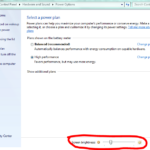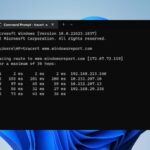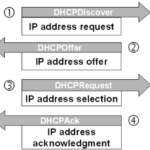Cara restart ulang iphone – Pernahkah iPhone Anda tiba-tiba menjadi lambat, macet, atau bahkan tidak merespon? Jangan panik! Restart ulang iPhone bisa menjadi solusi jitu untuk mengatasi berbagai masalah perangkat lunak. Artikel ini akan memandu Anda melalui langkah-langkah mudah untuk melakukan restart ulang iPhone, baik dengan cara standar, paksa, atau melalui iTunes.
Restart ulang iPhone dapat membantu mengatasi berbagai masalah, mulai dari aplikasi yang macet hingga sistem operasi yang tidak responsif. Dengan melakukan restart ulang, Anda memberi kesempatan kepada iPhone untuk ‘menyegarkan’ dirinya sendiri dan menjalankan fungsi-fungsi dengan lebih optimal. Simak panduan lengkap ini untuk mempelajari berbagai metode restart ulang iPhone dan tips-trik yang berguna.
Cara Restart Ulang iPhone
Restart ulang iPhone dapat membantu menyelesaikan berbagai masalah, seperti aplikasi yang macet, kinerja yang lambat, atau iPhone yang tidak merespons. Berikut adalah langkah-langkah dasar untuk melakukan restart ulang iPhone:
Langkah-langkah Restart Ulang iPhone
Proses restart ulang iPhone relatif mudah dan dapat dilakukan dengan beberapa langkah sederhana. Berikut adalah langkah-langkah yang perlu Anda ikuti:
- Tekan dan tahan tombol samping (tombol power) dan salah satu tombol volume (baik tombol volume atas maupun bawah) secara bersamaan.
- Geser slider “matikan” yang muncul di layar ke kanan.
- Tunggu hingga iPhone Anda benar-benar mati.
- Tekan dan tahan tombol samping (tombol power) lagi hingga logo Apple muncul di layar.
Setelah logo Apple muncul, iPhone Anda akan mulai menyala kembali. Proses ini biasanya memakan waktu beberapa detik.
Perbedaan Cara Restart Ulang iPhone
Metode restart ulang iPhone dapat berbeda tergantung pada model iPhone yang Anda gunakan. Berikut adalah tabel yang menunjukkan perbedaan cara restart ulang iPhone untuk model iPhone yang berbeda:
| Model iPhone | Cara Restart Ulang |
|---|---|
| iPhone 8 dan sebelumnya | Tekan dan tahan tombol Home dan tombol samping (tombol power) secara bersamaan hingga logo Apple muncul. |
| iPhone X, iPhone XS, iPhone XR, iPhone 11, iPhone 12, iPhone 13, dan iPhone 14 | Tekan dan tahan tombol samping (tombol power) dan salah satu tombol volume (baik tombol volume atas maupun bawah) secara bersamaan hingga logo Apple muncul. |
Ilustrasi: Gambar menunjukkan proses restart ulang iPhone dengan menekan dan menahan tombol samping (tombol power) dan salah satu tombol volume secara bersamaan. Kemudian, geser slider “matikan” yang muncul di layar ke kanan. Setelah iPhone mati, tekan dan tahan tombol samping (tombol power) lagi hingga logo Apple muncul di layar.
Restart Ulang Paksa iPhone
Restart ulang paksa adalah langkah penting untuk menyelesaikan berbagai masalah pada iPhone, seperti aplikasi yang macet, layar yang tidak responsif, atau iPhone yang tiba-tiba mati.
Restart Ulang Paksa iPhone
Restart ulang paksa iPhone dilakukan ketika metode restart biasa tidak berhasil.
- Restart ulang paksa diperlukan ketika iPhone Anda mengalami masalah seperti layar tidak responsif, aplikasi macet, atau iPhone tiba-tiba mati.
- Restart ulang paksa akan menutup semua aplikasi dan mematikan iPhone Anda, kemudian menghidupkannya kembali.
Langkah-langkah Restart Ulang Paksa iPhone
Berikut adalah langkah-langkah untuk melakukan restart ulang paksa pada iPhone:
- Tekan dan lepaskan tombol volume atas dengan cepat.
- Tekan dan lepaskan tombol volume bawah dengan cepat.
- Tekan dan tahan tombol samping hingga logo Apple muncul.
Situasi yang Memerlukan Restart Ulang Paksa
Restart ulang paksa iPhone mungkin diperlukan ketika:
- Layar iPhone Anda tidak responsif dan Anda tidak dapat membuka kunci atau menggunakannya.
- Aplikasi macet dan tidak dapat ditutup dengan cara biasa.
- iPhone Anda tiba-tiba mati dan tidak mau menyala kembali.
- iPhone Anda mengalami masalah kinerja yang tidak biasa.
Perbedaan Restart Ulang Biasa dan Restart Ulang Paksa
Restart ulang biasa adalah cara yang lebih lembut untuk mematikan dan menghidupkan kembali iPhone Anda. Anda dapat melakukan restart ulang biasa dengan menekan dan menahan tombol samping hingga slider muncul.
- Restart ulang biasa tidak akan menutup semua aplikasi yang sedang berjalan, sementara restart ulang paksa akan menutup semua aplikasi dan mematikan iPhone Anda sepenuhnya.
- Restart ulang biasa biasanya digunakan untuk menyelesaikan masalah kecil, sementara restart ulang paksa digunakan untuk menyelesaikan masalah yang lebih serius.
Restart Ulang iPhone Lewat iTunes

Restart ulang iPhone melalui iTunes merupakan cara yang efektif untuk mengatasi berbagai masalah pada iPhone, seperti aplikasi yang macet, kinerja yang lambat, atau bahkan iPhone yang tidak merespons. Metode ini melibatkan koneksi iPhone ke komputer dan menggunakan iTunes untuk memulai proses restart.
Restart Ulang iPhone Lewat iTunes
Restart ulang iPhone lewat iTunes memerlukan koneksi iPhone ke komputer dan aplikasi iTunes yang terpasang. Langkah-langkahnya sebagai berikut:
- Hubungkan iPhone ke komputer menggunakan kabel USB.
- Buka aplikasi iTunes di komputer.
- Klik ikon iPhone di iTunes untuk mengakses informasi iPhone.
- Pilih tab “Ringkasan” di iTunes.
- Klik tombol “Pulihkan iPhone” yang berada di bagian bawah jendela iTunes.
- Konfirmasi pilihan Anda dengan mengklik “Pulihkan” pada pop-up yang muncul.
- iTunes akan mulai mengunduh perangkat lunak terbaru untuk iPhone Anda.
- Setelah proses pengunduhan selesai, iTunes akan memulai proses pemulihan iPhone.
- Tunggu hingga proses pemulihan selesai.
- Setelah proses pemulihan selesai, iPhone akan restart dan Anda dapat mengaksesnya seperti biasa.
Perbedaan Langkah Restart Ulang iPhone Lewat iTunes
Langkah-langkah restart ulang iPhone lewat iTunes dapat sedikit berbeda tergantung versi iTunes yang digunakan. Berikut tabel yang menunjukkan perbedaan langkah untuk versi iTunes yang berbeda:
| Versi iTunes | Langkah |
|---|---|
| iTunes 12.x ke bawah |
|
| iTunes 12.x ke atas |
|
Ilustrasi Proses Restart Ulang iPhone Lewat iTunes, Cara restart ulang iphone
Ilustrasi berikut menunjukkan proses restart ulang iPhone lewat iTunes.
Gambar menunjukkan iPhone yang terhubung ke komputer melalui kabel USB. Di layar komputer, aplikasi iTunes terbuka dan menampilkan ikon iPhone. Di jendela iTunes, tab “Ringkasan” dipilih dan tombol “Pulihkan iPhone” terlihat di bagian bawah jendela. Di samping tombol “Pulihkan iPhone”, terdapat teks yang menjelaskan proses pemulihan iPhone.
Tips dan Trik Restart Ulang iPhone
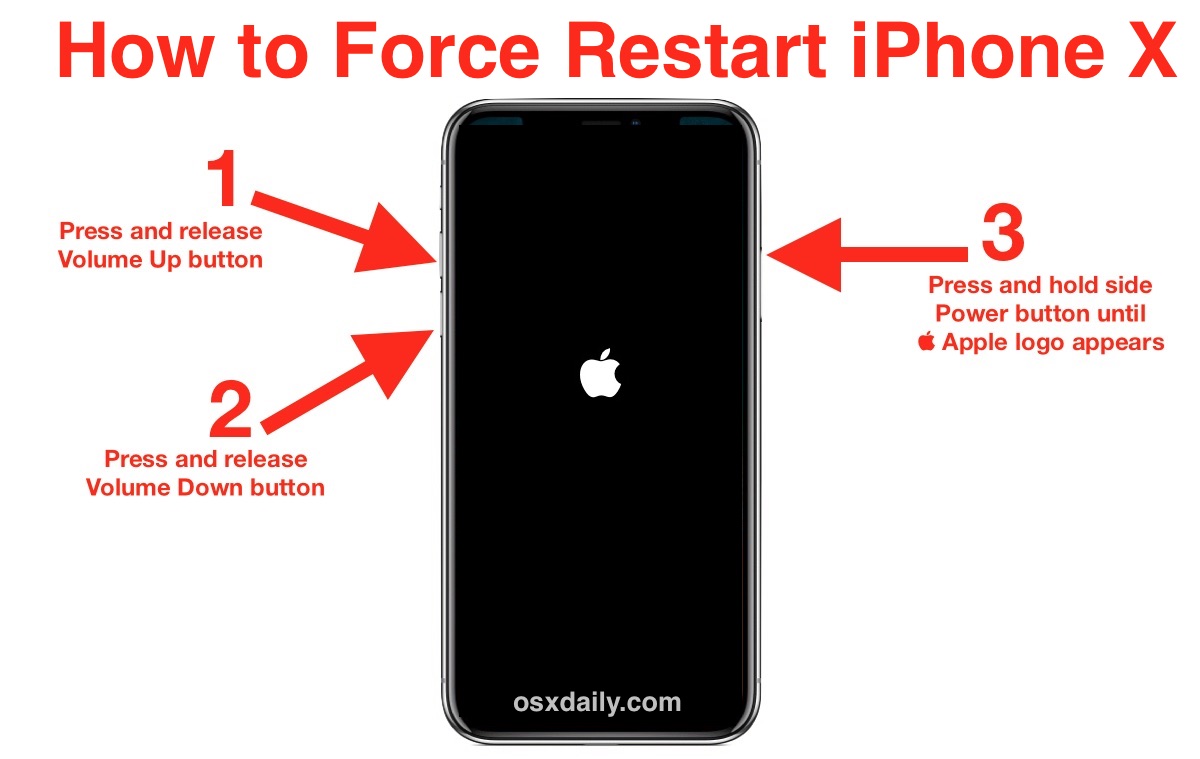
Restart ulang iPhone merupakan cara yang efektif untuk mengatasi berbagai masalah ringan yang sering terjadi, seperti aplikasi yang macet, iPhone menjadi lambat, atau iPhone tiba-tiba panas. Namun, ada beberapa tips dan trik yang dapat Anda terapkan untuk memaksimalkan hasil restart ulang dan meningkatkan performa iPhone Anda.
Tips Memaksimalkan Hasil Restart Ulang
Berikut beberapa tips untuk memaksimalkan hasil restart ulang iPhone:
- Pastikan iPhone Anda terhubung ke sumber daya listrik sebelum melakukan restart ulang. Hal ini membantu mencegah iPhone mati saat proses restart sedang berlangsung.
- Tunggu hingga proses restart selesai sepenuhnya. Jangan paksa iPhone untuk dinyalakan sebelum proses restart selesai. Hal ini dapat menyebabkan masalah baru.
- Jika masalah yang Anda alami tidak teratasi setelah restart ulang, coba restart ulang iPhone Anda dalam mode pemulihan. Mode pemulihan akan menghapus semua data sementara dan pengaturan iPhone, sehingga dapat membantu mengatasi masalah yang lebih serius.
Cara Mengatasi Masalah Umum Setelah Restart Ulang
Setelah restart ulang, beberapa masalah umum mungkin masih terjadi. Berikut beberapa cara untuk mengatasinya:
- Jika iPhone Anda masih lambat, coba hapus aplikasi yang jarang Anda gunakan. Aplikasi yang jarang digunakan dapat memakan ruang penyimpanan dan memperlambat kinerja iPhone.
- Jika iPhone Anda masih panas, coba matikan fitur-fitur yang tidak diperlukan, seperti Wi-Fi, Bluetooth, dan lokasi. Fitur-fitur ini dapat menguras baterai dan menyebabkan iPhone menjadi panas.
- Jika iPhone Anda masih mengalami masalah, coba perbarui sistem operasi iPhone Anda ke versi terbaru. Pembaruan sistem operasi biasanya berisi perbaikan bug dan peningkatan kinerja.
Trik Meningkatkan Performa iPhone Setelah Restart Ulang
Berikut beberapa trik yang berguna untuk meningkatkan performa iPhone setelah restart ulang:
- Bersihkan cache aplikasi. Cache aplikasi dapat menumpuk dan memperlambat kinerja iPhone. Anda dapat membersihkan cache aplikasi dengan cara menghapus data aplikasi atau dengan menggunakan aplikasi pembersih cache.
- Nonaktifkan animasi. Animasi dapat membuat iPhone tampak lebih menarik, tetapi juga dapat memperlambat kinerja. Anda dapat menonaktifkan animasi dengan cara masuk ke menu Pengaturan > Aksesibilitas > Gerakan dan menonaktifkan opsi “Kurangi Gerakan”.
- Gunakan aplikasi yang ringan. Aplikasi yang berat dapat memperlambat kinerja iPhone. Anda dapat menggunakan aplikasi yang ringan untuk menghemat ruang penyimpanan dan meningkatkan kinerja iPhone.
Pertanyaan yang Sering Diajukan tentang Restart Ulang iPhone
Apakah restart ulang iPhone akan menghapus data saya?
Tidak, restart ulang iPhone tidak akan menghapus data Anda. Data Anda akan tetap aman.
Berapa lama waktu yang dibutuhkan untuk restart ulang iPhone?
Waktu yang dibutuhkan untuk restart ulang iPhone bervariasi tergantung pada model iPhone dan jumlah data yang perlu diproses. Biasanya, proses restart ulang membutuhkan waktu sekitar 1-2 menit.
Apakah saya perlu melakukan restart ulang iPhone secara berkala?
Tidak ada aturan pasti tentang seberapa sering Anda harus melakukan restart ulang iPhone. Namun, disarankan untuk melakukan restart ulang iPhone setidaknya sekali dalam seminggu untuk menjaga kinerja iPhone tetap optimal.
Pemungkas
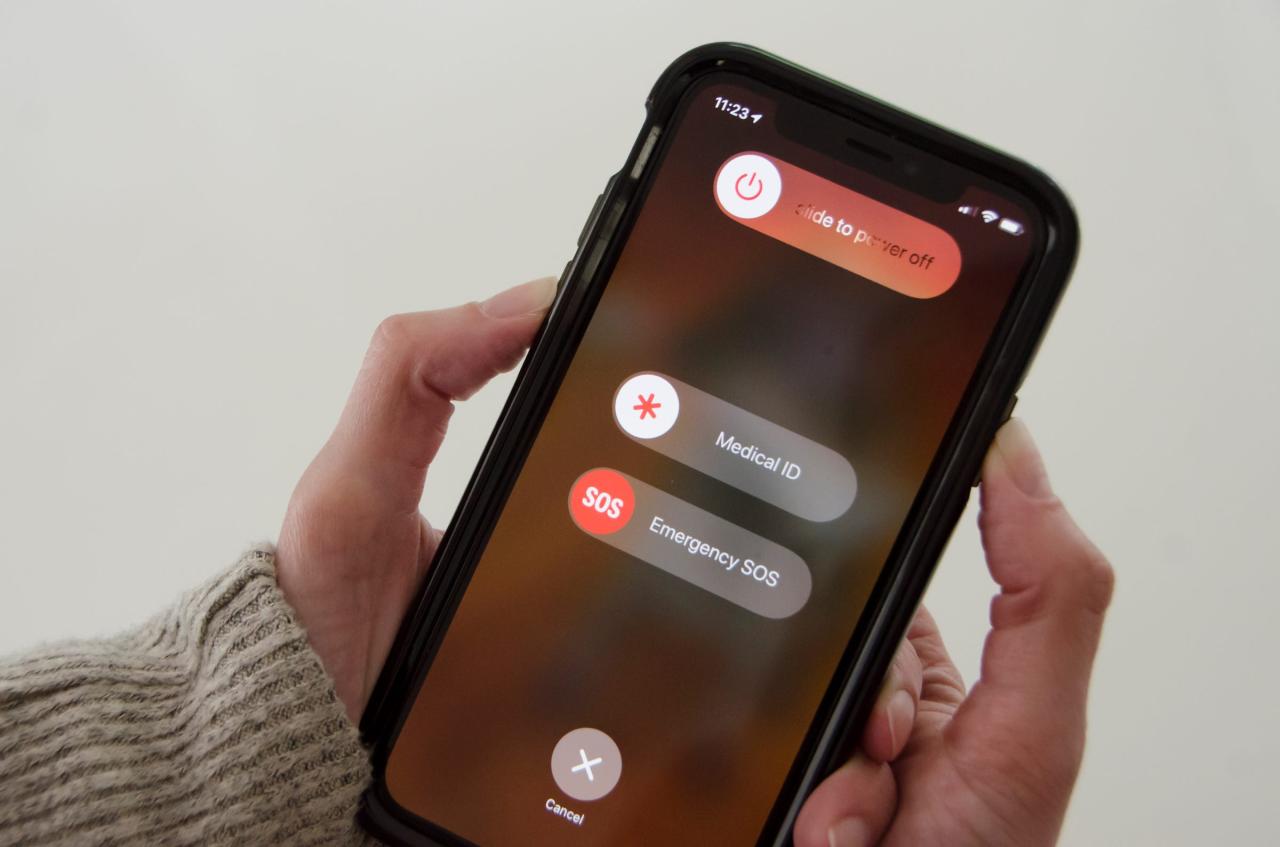
Restart ulang iPhone merupakan solusi sederhana namun efektif untuk mengatasi berbagai masalah perangkat lunak. Dengan memahami berbagai metode restart ulang, Anda dapat dengan mudah mengatasi masalah yang muncul dan menikmati pengalaman menggunakan iPhone yang lebih lancar. Ingat, jika masalah berlanjut setelah melakukan restart ulang, jangan ragu untuk mencari bantuan dari Apple Support atau teknisi yang berpengalaman.
Ringkasan FAQ
Bagaimana cara mengetahui apakah iPhone saya perlu di-restart?
Jika iPhone Anda mengalami masalah seperti aplikasi yang macet, sistem operasi yang tidak responsif, atau kinerja yang lambat, restart ulang mungkin dapat membantu.
Apakah restart ulang iPhone akan menghapus data saya?
Tidak, restart ulang iPhone tidak akan menghapus data Anda.
Apa yang harus saya lakukan jika restart ulang iPhone tidak menyelesaikan masalah?
Jika masalah berlanjut, Anda dapat mencoba melakukan reset pabrik atau menghubungi Apple Support untuk mendapatkan bantuan.